Hogyan állíthatjuk meg a dokumentumok automatikus megnyitását a TextEdit alkalmazással (09.15.25)
A TextEdit egy könnyű és egyszerű szövegszerkesztő a macOS számára. Helyettesíti a SimpleTextet, az OS X korábbi verzióinak régi szövegszerkesztőjét. Amint a Mac OS X macOS-vá fejlődött, a TextEdit is.
Az idő múlásával számos funkció és fejlesztés került hozzáadásra. A Word fájlok olvasási és írási képességét a Mac OSX Panther, míg az Office Open XML támogatást az OS X Leopard 10.5-ben vezették be. Az automatikus helyesírás-javítást, az automatikus mentést és a szövegátalakításokat később is hozzáadták.
A TextEdit rendkívül hasznos jegyzeteléshez és egyszerű szöveges fájlok létrehozásához. Bár képes megnyitni és szerkeszteni a Word fájlokat, az eredeti fájltípus néhány formázási opciója, például a szöveg több oszlopa, nem kerül át a TextEditbe.
Ez az oka annak, hogy egyes Mac-felhasználók bosszankodnak, amikor a TextEdit megjelenik a Mac-en, és kékből válik alapértelmezett szövegszerkesztővé. Annak ellenére, hogy a fájl létrehozásához használt előző alkalmazás telepítve van a felhasználó számítógépére, a szöveges fájlokat ehelyett a TextEdit segítségével nyitják meg. Emiatt a dokumentumok távolsága, elrendezése, stílusa és formátuma rendezetlenné válik. A felhasználó által a dokumentum rendezésére fordított idő és erőfeszítés elpazarolt.
Miért történik ez? Lehetséges, hogy a számítógép alapértelmezett szöveges dokumentumok alkalmazását átállította a TextEdit alkalmazásra. Ez a cikk bemutatja, hogyan lehet megváltoztatni az alapértelmezett szövegszerkesztő alkalmazást a Mac-en, és hogyan lehet eltávolítani a TextEdit alkalmazást, ha teljesen meg akarsz szabadulni tőle.
Amikor megnyit egy dokumentumot, akkor azt várja, hogy azt a program nyissa meg, amelyet a fájl létrehozásához használt. Például a Word dokumentumoknak meg kell nyitniuk a Microsoft Word vagy az OpenOffice használatával. Ennek célja, hogy megbizonyosodjon arról, hogy minden elem változatlan marad, és a folyamat során nem veszít formázás.
De ha a fájlok hirtelen megnyílnak a TextEdit alkalmazással, akkor a dokumentum nem úgy néz ki, mint amikor létrehozta. Noha a TextEdit funkciókban gazdag, és többféle formátumot támogat, továbbra is lesznek eltérések az eredeti fájltól, és módosítania kell a dokumentumot. Az egyoldalas dokumentum szerkesztése elviselhető, de mi van akkor, ha több száz oldalas kutatási cikket vagy más dokumentumot kell szerkesztenie?
Tehát amikor a dokumentumok hirtelen megnyílnak a TextEdit segítségével, ellenőriznie kell az alapértelmezett alkalmazást ezekhez a fájlokhoz. Ennek megerősítéséhez kattintson a jobb gombbal a megnyitni kívánt fájlra, majd válassza a Információ kérése lehetőséget, vagy nyomja meg a Command + I gombot, amíg a fájl ki van jelölve. A Megnyitás alatt ellenőrizze, hogy a TextEdit az alapértelmezett alkalmazás. Ebben az esetben egyszerűen megváltoztathatja az alapértelmezett alkalmazást Microsoft Word-re vagy más kívánt szövegszerkesztő alkalmazásra.
Néha az alapértelmezett alkalmazás megváltoztatása nem elegendő, és egyes felhasználók el akarják távolítani a TextEdit alkalmazást Mac teljesen. A TextEdit-től való megszabadulás azonban nem olyan egyszerű, mint amilyennek látszik. Az alábbiakban megtudhatja, hogyan lehet sikeresen eltávolítani a TextEdit alkalmazást a Mac számítógépéről.
Hogyan lehet eltávolítani a TextEdit alkalmazást Mac rendszerenA fájlok megnyitását a TextEdit megakadályozásának legjobb módja az, ha teljesen eltávolítja a számítógépéről. De ha el akarja távolítani a TextEdit alkalmazást a Mac gépről, akkor a szokásos áthúzás a kukába nem fog működni. Ha megpróbálja eltávolítani a TextEdit hagyományos módon, akkor csak a következő hiba jelentkezik:
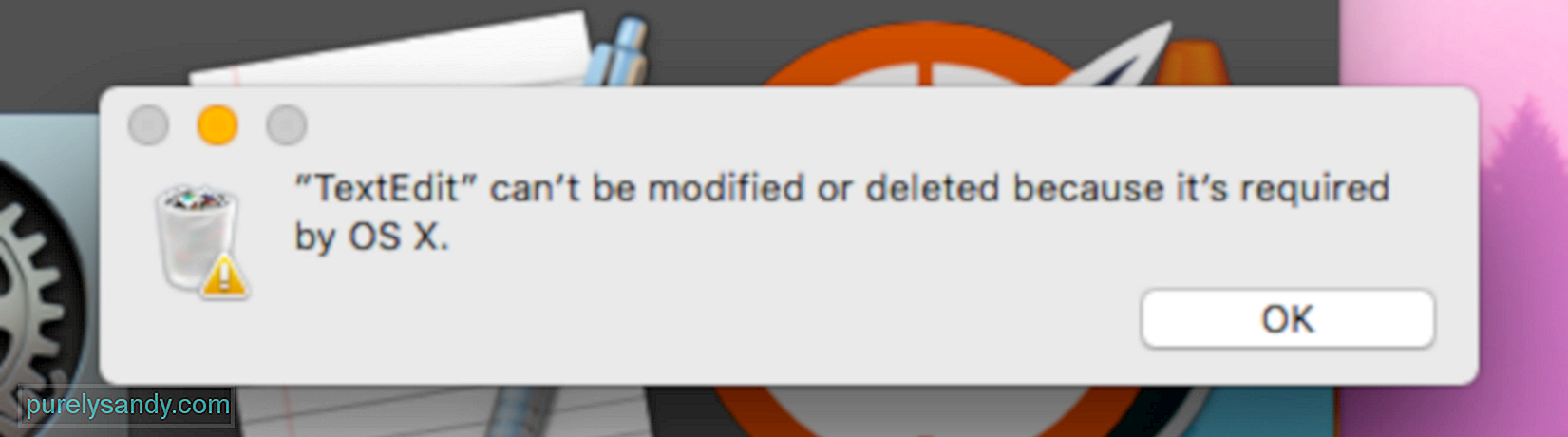
Vegye figyelembe, hogy ez a hiba nem azt jelenti, hogy a TextEdit kritikus összetevő a Mac számára futni. Mivel a TextEdit az eredeti macOS-val érkezett a számítógépre, a rendszer fontos összetevőnek tartja.
A TextEdit eltávolításához kövesse az alábbi lépéseket:Ezzel sikeresen el kell távolítania a TextEdit alkalmazást a Mac számítógépéről. Az alkalmazás törlése után győződjön meg arról, hogy megszabadult a gyorsítótárfájloktól egy olyan hasznos eszköz segítségével, mint a Mac javító alkalmazás .
Bár a TextEdit eltávolításának egyszerű folyamatnak kell lennie, az is lehetséges, hogy ilyen hibával szembesüljön:
rm: TextEdit.app: A művelet nem engedélyezett
Ez azt jelenti, hogy a TextEdit a System Integrity Protection (SIP), a Mac biztonsága által védett technológia, amely megakadályozza, hogy a rosszindulatú programok megváltoztassák a számítógép rendszerfájljait és mappáit. Az OS X-hez és a macOS-hoz mellékelt alkalmazásokat általában SIP védi, ezért először ki kell kapcsolnia, hogy törölje a TextEdit alkalmazást.
A SIP letiltásához:A SIP letiltása után a fenti utasításokat követve eltávolíthatja a TextEdit alkalmazást. Ne felejtse el újra engedélyezni a SIP-t a TextEdit eltávolítása után, különben sebezhetővé teszi a Mac számítógépét az online támadásokkal szemben. Az SIP újbóli engedélyezéséhez indítsa el a Helyreállítási módba , és írja be a csrutil enable parancsot a Terminal ablakba.
ÖsszefoglalásA TextEdit hasznos és praktikus szövegszerkesztő lehet. , de nem mindenkinek való. Mivel az alkalmazás együtt van macOS-tal, előfordul, hogy az alapértelmezett szövegszerkesztő alkalmazássá válik, és a dokumentumai hirtelen megnyílnak vele.
A TextEdit használatával a Microsoft Word vagy az OpenOffice alkalmazással létrehozott fájlokat megnyithatja és a dokumentum elrendezése. Ha meg akarja akadályozni, hogy a TextEdit megnyissa a szöveges dokumentumokat, megváltoztathatja az alapértelmezett alkalmazást a Get Info menü segítségével, vagy eltávolíthatja a TextEdit alkalmazást a Mac gépéről, hogy teljesen megszabaduljon tőle.
Youtube videó: Hogyan állíthatjuk meg a dokumentumok automatikus megnyitását a TextEdit alkalmazással
09, 2025

